
iPhone’dan Bilgisayara Fotoğraf Aktarma – Bilgisayara Resim Aktarma
Mobil işletim sistemi olarak piyasada en çok satan yazılımlar bildiğiniz gibi Android ve İOS mobil işletim sistemleridir. Bu sistemlerde ise en basit ve kullanımı kolay olan android işletim sistemidir. Android işletim sistemi üzerinde genel olarak kullandığımız işlemler hızlı yapılabilir ve basit kullanıma sahiptir. Yani siz android işletim sistemine sahip bir akıllı telefonunuz varsa ve ister uygulama yükleme yada dosya aktarma gibi işlemlerde gayet hızlı bir şekilde yapabilirsiniz. İOS cihazlarda bu işlem biraz zahmetli olabilir ve vaktinizi çalabilir. Genel olarak İOS işletim sistemine sahip cihazlarda dosya aktarma yada uygulama yükleme işlemleri uzun sürecektir ve farklı yardımcı programlar ile işlem yapabilirsiniz.
Peki İOS işletim sistemine sahip bir akıllı telefonunuzda dosya aktarma yada Bilgisayara Fotoğraf Aktarma işlemini nasıl yapabilirsiniz onu görelim.. Bu gibi işlemler için anlattığımız gibi yardımcı programlar kullanmanız gerekmektedir. Bilgisayarınıza 3uTools programını indirmeniz gerekmektedir. 3uTools programı ile sadece fotoğraflarınızı değil aynı zamanda diğer bilgilerinizide bilgisayarınıza yükleyebilir yani yedekleyebilirsiniz.
3uTools Nedir
3uTools, IOS cihazlar için geliştirilmiş ve genel olarak uygulamaları, fotoğrafları, müzikleri, zil seslerini, videoları ve diğer multimedya dosyalarını yönetmeyi kolaylaştıran ücretsiz bir programdır. Ayrıca iOS cihazının etkinleştirilmesi, jailbreak, batarya ve iCloud kilit durumları ve ayrıntılı iOS ve iDevice bilgileri… 3uTools ile IOS işletim sistemine sahip olan tüm cihazlarınıza hiç olmadığınız kadar hakim olabilirsiniz.
– 3uTools programını bilgisayarınız indiriniz ve kurunuz. 3uTools programı İtunes programı ile beraber çalışmaktadır. 3uTools programını kullanabilmek için İtunes programınıda indiriniz ve bilgisayarınıza kurunuz.
– Daha sonra kurulum işlemi bitince data kablosu ile telefonunuzu bilgisayarınıza bağlayınız. Bu bağlantı yapıldıktan sonra telefonunuzda bir uyarı çıkacaktır. Bu uyarıya Güven seçeneğini onaylayınız.
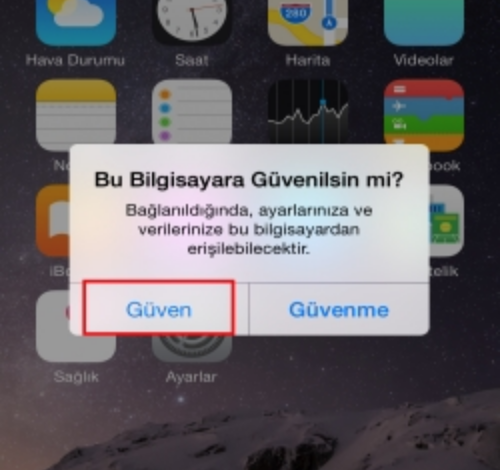
– Daha sonra ise aktarma yapmak istediğiniz bölümü program üzerinden seçenebilir ve bilgisayarınıza aktarmaya başlayabilirsiniz.
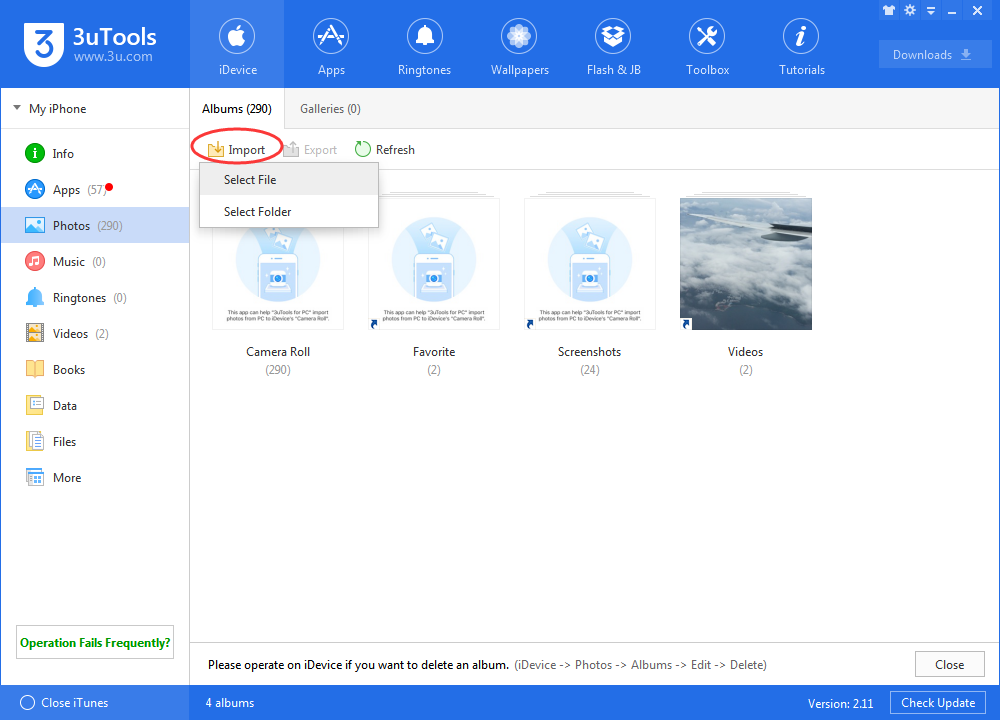
– Sol bölümden Photos ve daha sonra ise Export ve Import seçeneği üzerinden aktarma işlemini yapabilirsiniz. Export ile bu işlemi hızlı bir şekilde yapabilirsiniz. Cihaz üzerinde bulunan resimlerinizi yada vb. bilgilerinizi birkaç adımda bilgisayar üzerinde istediğiniz bölümüne aktarmasını yapabilirsiniz. Aynı şekilde geri almak istiyorsanız program üzerinden devam edebilir ve geri yükleme yapabilirsiniz.




